[Rozwiązany] Jak nagrywać rozgrywkę Steam na komputerze z systemem Windows i Mac
Musisz znać Steam. Na Steamie jest tyle wspaniałych gier i dyskusji. Jeśli chcesz podzielić się swoimi osiągnięciami ze znajomymi i innymi użytkownikami Steam, musisz nagraj wideo na Steam. Jaki jest najlepszy sposób nagrywania gry Steam w wysokiej jakości? Oto 3 najlepsze rejestratory gier Steam i powiązane samouczki, które możesz wypróbować.
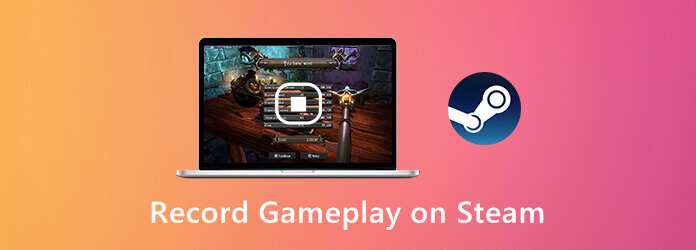
Najważniejszą rzeczą jest to, że możesz grać w gry na Steamie bez opóźnień podczas nagrywania. Jaki jest najlepszy rejestrator gier, który może nagrywać rozgrywkę Steam bez spowalniania komputera? To jest AnyMP4 Screen Recorder które mogą pomóc w bezzwłocznym przechwytywaniu wideo i dźwięku z gier Steam. Program minimalizuje ogólną wydajność komputera z systemem Windows lub Mac. Dzięki temu możesz swobodnie nagrywać gry na żywo na Steam.
Krok 1 Bezpłatne pobieranie AnyMP4 Screen Recorder. Po instalacji uruchom rejestrator gier Stream. Aby nagrać wideo na Steamie, wybierz Magnetowid w głównym interfejsie.

Krok 2 Ustaw obszar przechwytywania ekranu, dostosowując kropkowaną linię. Włączyć Dźwięk systemu i Mikrofon nagrywać na Steamie z wewnętrznym i zewnętrznym dźwiękiem. Jeśli chcesz nagrywać Steam za pomocą facecam, możesz włączyć kamery internetowe , jak również.

Krok 3 Kliknij REC aby rozpocząć nagrywanie gry na Steam. Możesz zrobić zrzut ekranu i dodać efekty rysunkowe podczas nagrywania w grze Steam.

Krok 4 Po zatrzymaniu nagrywania gry na Steamie możesz kliknąć Grać aby to wyświetlić podgląd. Dostosuj długość wideo według ustawień niestandardowego czasu rozpoczęcia i zakończenia. W końcu kliknij Zapisz aby wyeksportować nagranie wideo z gry Steam.

Darmowy rejestrator ekranu Blu-ray Master to rejestrator gier online dla Steam. Możesz wyświetlić nagranie na Steamie z dźwiękiem online za darmo. Można nagrywać zarówno dźwięk online Steam, jak i głos z mikrofonu. Później możesz zapisać wideo z gry Steam w formacie WMV.
Krok 1 Kliknij Rozpocznij nagrywanie aby najpierw pobrać program uruchamiający.
Krok 2 Kliknij Komputer ikona, aby ustawić obszar nagrywania Steam.
Krok 3 Określ źródło dźwięku Steam i nagranie kamery internetowej.
Krok 4 Kliknij REC aby rozpocząć nagrywanie gry przez Steam.
Krok 5 Zatrzymaj nagrywanie gry Steam i zapisz je.

Aby nagrywać rozgrywkę Steam w systemie Windows 10, możesz uzyskać jeszcze jedno narzędzie. Windows 10 Game Bar może być również Twoim darmowym oprogramowaniem do przechwytywania strumienia wideo. Oto szczegółowe kroki, aby nagrać Steam za pomocą Game Bar.
Krok 1 Naciśnij przycisk Windows i klawisze G na klawiaturze, aby aktywować pasek gier w systemie Windows 10.
Krok 2 Kliknij Rekord lub naciśnij Okna, Alt i klawisze R, aby rozpocząć i zatrzymać nagrywanie gry Steam.
Krok 3 Po nagraniu możesz znaleźć plik nagrania MP4 Steam w Przechwytuje teczka.
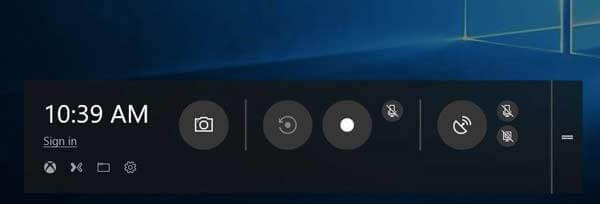
Możesz także zrobić zrzut ekranu na Steamie, używając skrótów na swoim komputerze. Znaleźć gdzie są zapisane zrzuty ekranu Steam na Twoim komputerze, możesz kliknąć tutaj.
Jak nagrywać gry Steam za pomocą OBS?
OBS jest również popularny wśród użytkowników Steam. Możesz nagrywać na Steam za pomocą OBS za darmo. Po zainstalowaniu OBS wybierz Przechwytywanie gry. Kliknij Rozpocznij nagrywanie do nagrywania wideo w grze Steam. Ale OBS ma skomplikowany interfejs. Czasami OBS nagle przestaje działać.
Jak przesłać moje nagranie z gry do Steam?
Aby opublikować swoje najciekawsze momenty na Steam, musisz najpierw przesłać film do YouTube. Później połącz swoje konto YouTube ze Steam. Teraz możesz pomyślnie publikować klipy z gier na Steam.
Czy istnieje sposób pokazania nakładki Steam i powiadomienia podczas nagrywania?
Możesz nagrywać na Steamie w trybie pełnoekranowym, aby przechwytywać wszystkie działania na ekranie.
Korzystając z powyższych rejestratorów gier online i offline, możesz nagrywaj rozgrywkę Steam Steam na twoim komputerze. Które narzędzie lubisz najbardziej? Czy jest to domyślne narzędzie, rejestrator online czy AnyMP4 Screen Recorder? Wszystkie są świetnym wyborem.
Więcej Reading
Jak nagrywać Pokémon GO na Androidzie i iPhonie
Jak nagrać Pokémon GO? Ten post pokaże dwa proste sposoby nagrywania Pokémon GO na Androidzie i iPhonie w wysokiej jakości.
Free Rip and Copy Seriale Gra o tronach Kompletne pory roku (1-5)
Jeśli chcesz cieszyć się grą Game of Thrones Blu-ray z kompletnymi powodami, nie musisz zabierać odtwarzacza Blu-ray z więcej niż 20 płytami Blu-ray Game of Thrones, możesz użyć Blu-ray Ripper, aby uzyskać wszystko za darmo .
Jak za darmo zgrać i skopiować Dragon Ball Z Kai Blu-ray
Jeśli nie możesz wybrać najlepszego dysku Blu-ray Dragon Ball i najlepszego rippera Dragon Ball Z Blu-ray, to jest to odpowiedni artykuł dla Ciebie. Dowiedz się szczegółów z artykułu.
Jak nagrywać Clash Royale na Windows, Mac lub iPhone
Nie wiesz, jak nagrać rozgrywkę Clash Royale na komputerze z systemem Windows, komputerze Mac lub telefonie iPhone? Ten kompletny przewodnik pokaże Ci, jak nagrywać Clash Royale w wysokiej jakości.